
Alarm og ur
Du kan angive en eller flere alarmer og bruge alle de lyde, du har gemt på enheden, som
alarmsignal. Alarmen lyder ikke, hvis enheden er slukket. Men den lyder, når enheden er i
lydløs tilstand.
Det klokkeslætsformat for alarmen, der vises, er det samme som det format, du vælger
for de generelle klokkeslætsindstillinger, som f.eks. 12 timer eller 24 timer.
1
Få adgang til alarmstartskærmen
111
Dette er en internetudgave af denne publikation. © Udskriv kun til privat brug.
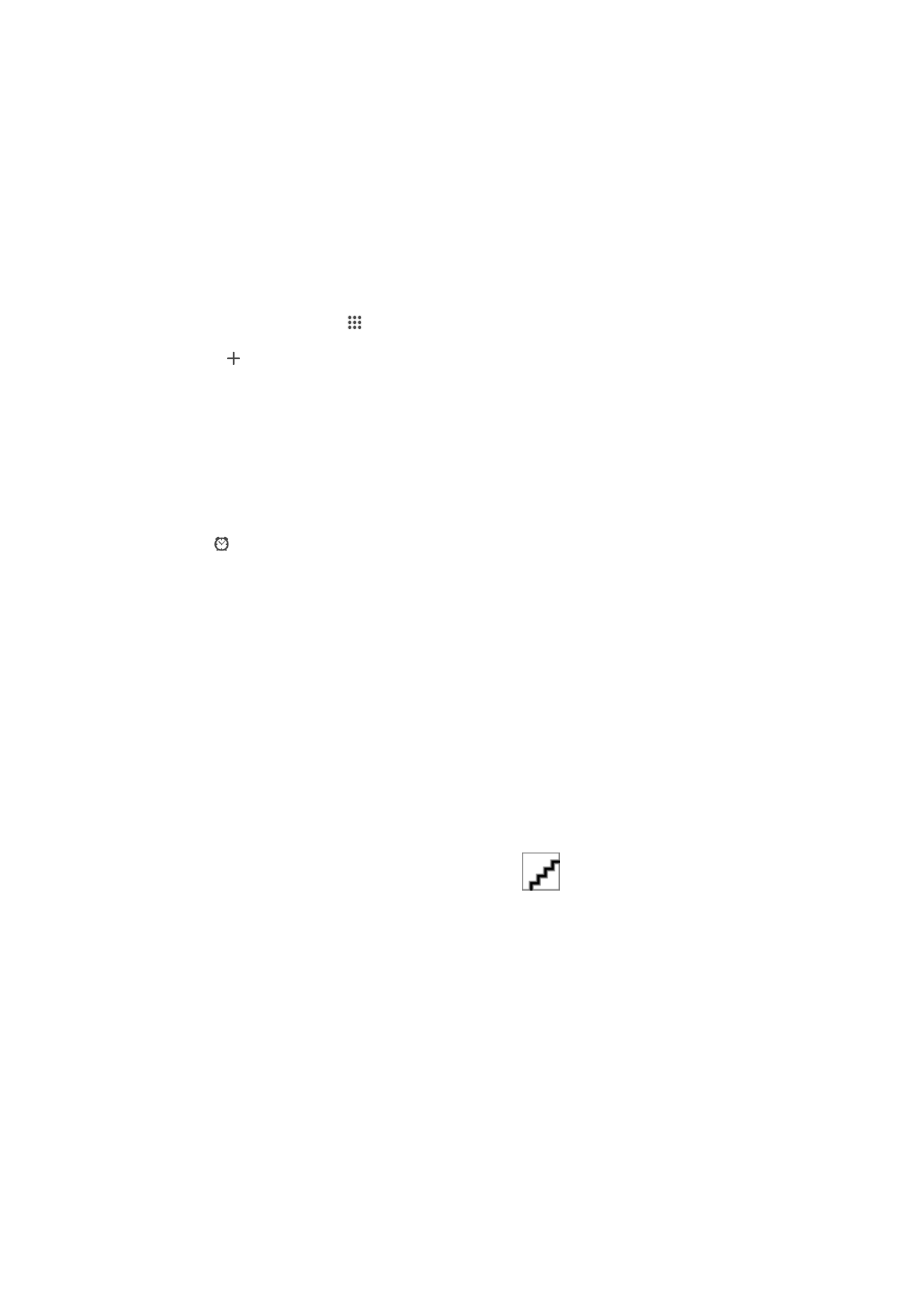
2
Få vist et verdensur, og juster indstillingerne
3
Få adgang til stopurfunktionen
4
Få adgang til timerfunktionen
5
Åbn indstillingerne for dato og tid for uret
6
Aktivér eller deaktiver en alarm
7
Få vist indstillingerne
8
Tilføj en ny alarm
For at indstille en ny alarm
1
Tap fra Startskærmen på .
2
Søg, og tap på
Alarm og ur.
3
Tap på .
4
Tap på
Tid, og justér tiden ved at rulle op og ned.
5
Tap på
Angiv.
6
Redigér andre alarmindstillinger, hvis du ønsker det.
7
Tap på
Udfør.
Udskydelse af en alarm, når den lyder
•
Tap på
Slumretilstand.
Deaktivering af en alarm fra, når den lyder
•
Træk til højre.
Sådan redigerer du en eksisterende alarm
1
Åbn appen Alarm og ur, og tap derefter på den alarm, du vil redigere.
2
Foretag de ønskede ændringer.
3
Tap på
Udfør.
Sådan slår du en alarm til eller fra
•
Åbn appen Alarm og ur, og træk derefter i skyderen ud for alarmen for at slå
alarmen til eller fra.
Sletning af en alarm
1
Åbn appen Alarm og ur, berør derefter og hold på den alarm, du vil slette.
2
Tap på
Slet alarm, og tap derefter på Ja.
Sådan indstiller du lyden for en alarm
1
Åbn appen Alarm og ur, og tap derefter på den alarm, du vil redigere.
2
Tap på
Alarmlyd, og vælg en indstilling, eller tap på
for at vælge blandt dine
musikfiler.
3
Tap på
Udfør to gange.
Sådan indstilles en tilbagevendende alarm
1
Åbn appen Alarm og ur, og tap derefter på den alarm, du vil redigere.
2
Tap på
Gentag.
3
Markér afkrydsningsfelterne for de ønskede dage, og tap derefter på
OK.
4
Tap på
Udfør.
Sådan aktiverer du vibreringsfunktionen for en alarm
1
Åbn appen Alarm og ur, og tap derefter på den alarm, du vil redigere.
2
Markér afkrydsningsfeltet
Vibration.
3
Tap på
Udfør.
112
Dette er en internetudgave af denne publikation. © Udskriv kun til privat brug.
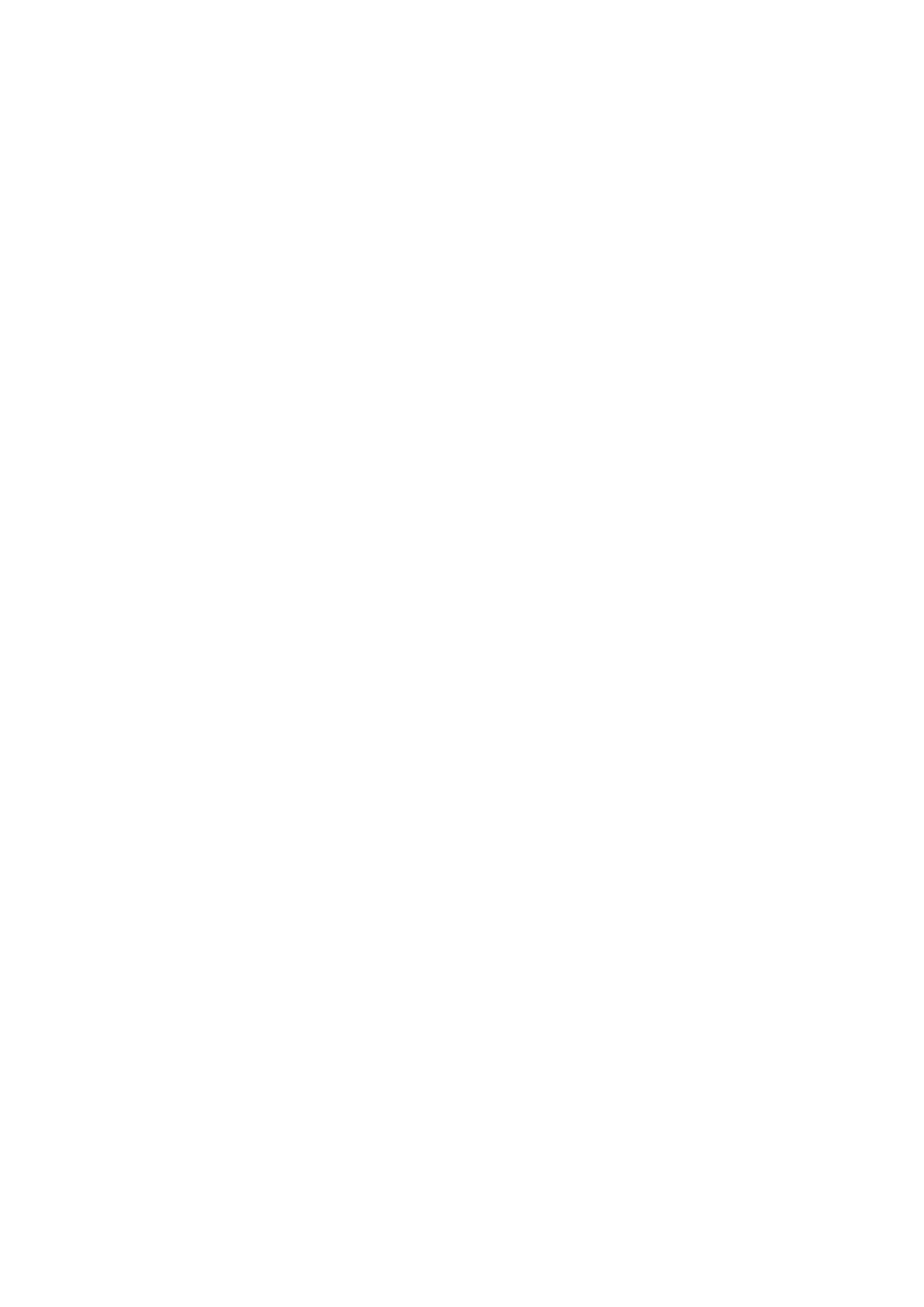
Sådan indstiller du alarmer, så de udløses, selvom enheden er i lydløs tilstand
1
Åbn appen Alarm og ur, og tap derefter på den alarm, du vil redigere.
2
Markér afkrydsningsfeltet
Alarm i lydløs tilstand, og tap derefter på Udfør.
113
Dette er en internetudgave af denne publikation. © Udskriv kun til privat brug.